تم تصميم هذه اللعبة الكلاسيكية لتقديم المتعة والمشاركة
- جاء Windows مسبقًا مليئًا بهذه الألعاب المميزة التي كانت جزءًا من نظام التشغيل.
- قامت Microsoft بإزالة الألعاب المجانية مثل Purble Place منذ إطلاق نظام التشغيل Windows 8.
- يوضح هذا المنشور خطوات تثبيت ألعاب Windows 7 في نظامي التشغيل Windows 10 و 11.
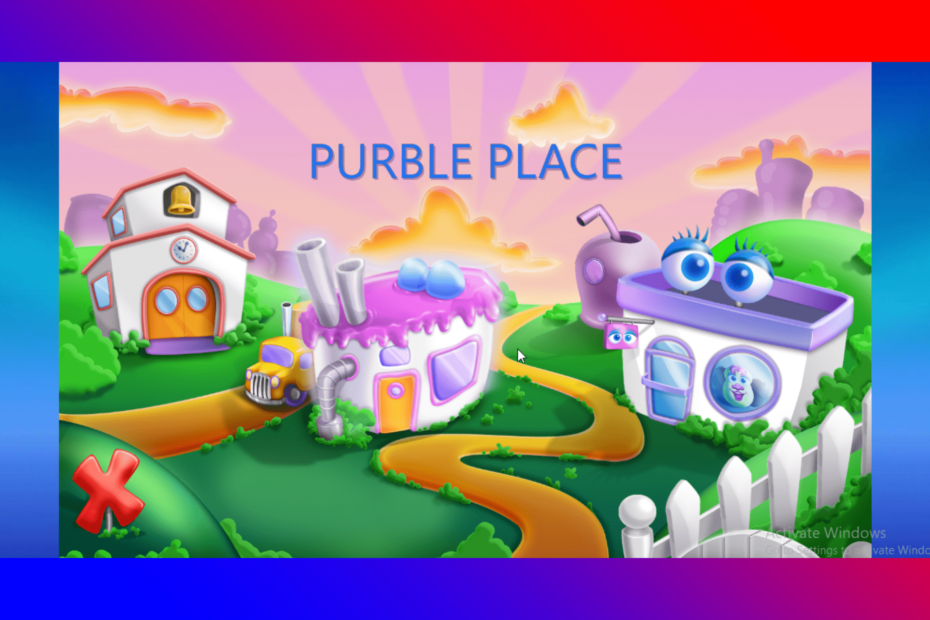
- وحدة المعالجة المركزية وذاكرة الوصول العشوائي ومحدد الشبكة مع أداة قتل علامات التبويب الساخنة
- متكامل مع Twitch و Discord و Instagram و Twitter و Messengers مباشرة
- ضوابط الصوت المدمجة والموسيقى المخصصة
- سمات ألوان مخصصة بواسطة Razer Chroma وتفرض الصفحات المظلمة
- VPN مجاني ومانع الإعلانات
- تنزيل Opera GX
Purble Place عبارة عن مجموعة من الألعاب المصغرة للاعب واحد تم تطويرها بواسطة Oberon Media for Microsoft. تم تصميم هذه اللعبة بشكل أساسي لنظام التشغيل Windows 7 وتمت إزالتها منذ إطلاق نظام التشغيل التالي.
جاء Windows مسبقًا مليئًا بهذه الألعاب المميزة التي كانت جزءًا من نظام التشغيل. هذه الألعاب هي واحدة من أفضل الألعاب إذا كنت ترغب في الترفيه لبعض الوقت واختبار عقلك.
ولكن هل من الممكن تثبيت Purble Place في نظامي التشغيل Windows 10 و 11؟ حسنًا ، هذا شيء سنناقشه في هذا المنشور.
هل Purble Place على نظام التشغيل Windows 11؟
كانت Purble Place واحدة من أكثر الألعاب التي تم لعبها والتي كانت متوفرة سابقًا على Windows 7. لكن Microsoft أزالت هذه الألعاب المجانية لاحقًا في التحديثات المستقبلية لنظام التشغيل Windows.
لذلك ، هذه اللعبة ليست مثبتة مسبقًا على أي جهاز يعمل بنظام Windows 11/10. تم تصميم هذه اللعبة الكلاسيكية لتقديم المتعة بشكل مباشر. استمر في قراءة هذا المنشور لمعرفة كيفية تنزيل اللعبة على نظامي التشغيل Windows 10 و 11.
كيف يمكنني الحصول على Purble Place في نظامي التشغيل Windows 11 و 10؟
1. قم بتنزيل الملف المضغوط Purble Place
لبدء تثبيت اللعبة في نظامي التشغيل Windows 11 و 10 ، سيتعين عليك تنزيل ملف ملف مضغوط لـ Purble Place.
لهذه المهمة ، قم بتنزيلها وتثبيتها برنامج WinZip، والذي يتضمن دعمًا مدمجًا لمعظم تنسيقات ضغط الملفات والأرشيف الشائعة ، بما في ذلك .gzip و. hqx و .cab و Unix compress و tar.
بعد تثبيت WinZip ، ما عليك سوى النقر بزر الماوس الأيمن على ملف zip الخاص بـ Purble Place واستخراجه على جهاز الكمبيوتر الخاص بك.
يبلغ حجم الملف الإجمالي حوالي 150 ميجابايت ، لذا تأكد من وجود مساحة كافية على جهازك قبل البدء في إجراء التنزيل والتثبيت.
بمجرد اكتمال تنزيل Purble Place Windows 11/10 ، حان الوقت لبدء تثبيته.
2. استخرج اللعبة من ملفها المضغوط
بعد تنزيل الملف المضغوط ، انقر بزر الماوس الأيمن على الملف ثم حدد استخراج الكل ، ثم الموقع الذي تريد استخراج الملفات منه. الآن ، انتظر بضع دقائق قبل اكتمال العملية.
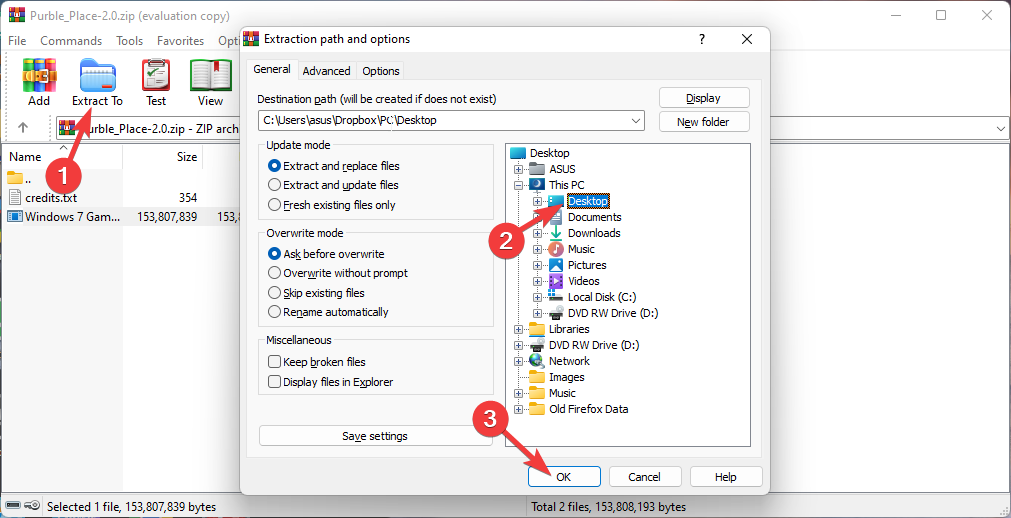
قد يستغرق هذا بضع دقائق وفقًا لقدرات المعالجة بجهازك. بمجرد الانتهاء من ذلك ، ستظهر أيقونة تسمى ألعاب Windows 7 لنظام التشغيل Windows 10.
3. قم بتثبيت ألعاب Windows 7 لنظامي التشغيل Windows 10 و 11
- ابدأ في تثبيت ألعاب Windows 7 لنظامي التشغيل Windows 10 و 11.
- بمجرد ظهور شاشة الترحيب ، انقر فوق التالي لاستكمال.
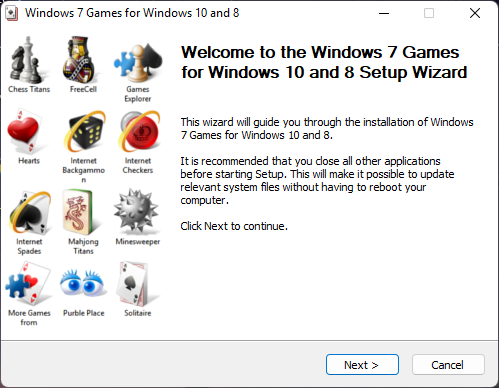
- في الشاشة التالية ، سيُطلب منك تحديد الألعاب التي تريد تثبيتها على جهازك.
- يختار المكان البنفسجي وانقر فوق تثبيت.
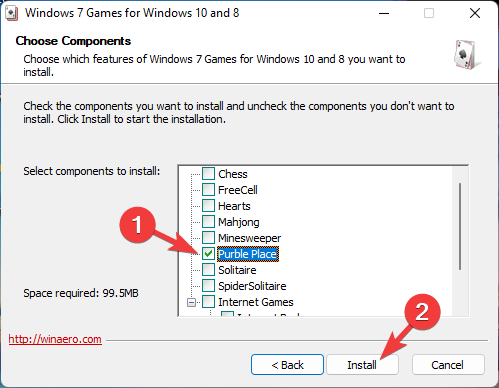
- سيبدأ الآن في تثبيت Purble Place في Windows 11. انقر فوق إنهاء في حال تم.
- تسريع أجهزة Opera: كيف ولماذا يتم تمكينه / تعطيله
- Windows 11 Insider Preview Build 25163 متاح الآن على قناة المطورين
- 5 طرق لإصلاح لعبة Dungeon Siege 2 إذا لم يكن هناك مؤشر الماوس / المؤشر
- أفضل 10 لوحات صوتية لـ Discord في عام 2022 [ألعاب ، YouTube]
4. استمتع بـ Purble Place على جهازك
لقد نجحت الآن في تثبيت اللعبة على جهاز Windows 11 الخاص بك. اضغط على زر البدء ويجب أن يظهر تطبيق Purble Place كما تمت إضافته مؤخرًا.
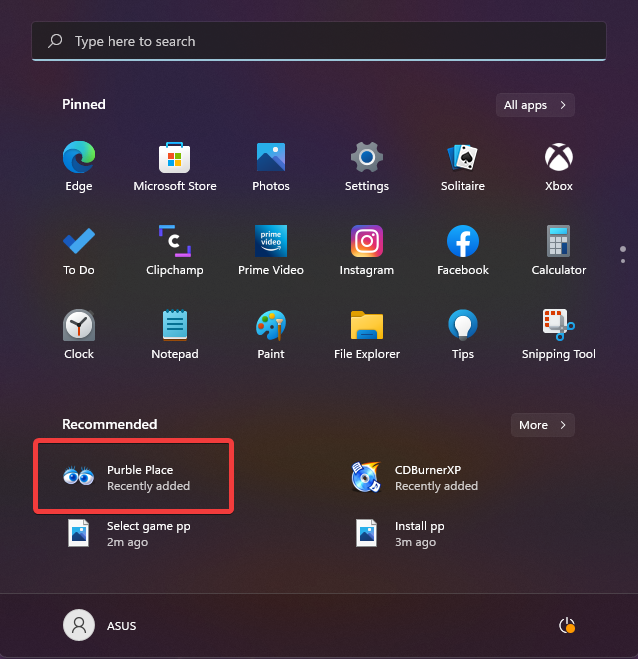
كانت هذه هي الطريقة التي يمكنك بها تثبيت Purble Place على جهاز Windows 11/10 الخاص بك. نأمل أن تكون الخطوات المذكورة أعلاه قد ساعدتك.
إذا كنت لا تزال تواجه أي مشكلات ، فلا تتردد في ترك تعليق أدناه. نحن حريصون على الاستماع منك.
 هل ما زلت تواجه مشكلات؟قم بإصلاحها باستخدام هذه الأداة:
هل ما زلت تواجه مشكلات؟قم بإصلاحها باستخدام هذه الأداة:
- قم بتنزيل أداة إصلاح الكمبيوتر تصنيف عظيم على TrustPilot.com (يبدأ التنزيل في هذه الصفحة).
- انقر ابدأ المسح للعثور على مشكلات Windows التي قد تتسبب في حدوث مشكلات بجهاز الكمبيوتر.
- انقر إصلاح الكل لإصلاح المشكلات المتعلقة بالتقنيات الحاصلة على براءة اختراع (خصم حصري لقرائنا).
تم تنزيل Restoro بواسطة 0 القراء هذا الشهر.


